| 8.10. Nivells | ||
|---|---|---|

|
8. El menú «Colors» |  |
L'eina Nivell ofereix funcions similars al diàleg Histograma, però també pot canviar l'interval d'intensitat de la capa o selecció activa de tots els canals. Aquesta eina s'utilitza per a fer una imatge més clara o fosca, per a canviar el contrast o per a corregir un repartiment de colors predominant.
Podeu accedir a aquestes eines de dues maneres:
Hi podeu accedir a través del menú → .
Fent clic a la icona eina  a la caixa d'eines si aquesta eina s'hi ha instal·lat. Per a això, consulteu Secció 1.13, «Caixa d'eines».
a la caixa d'eines si aquesta eina s'hi ha instal·lat. Per a això, consulteu Secció 1.13, «Caixa d'eines».
«Presets» are a common feature for several Colors commands. You can find its description in Secció 8.1.1, «Característiques comunes dels colors».
Podeu seleccionar el canal específic que serà modificat per l'eina:
El Valor fa canvis al valor de tots els canals RGB de la imatge: la imatge es torna més fosca o més clara.
Vermell, Verd i Blau funcionen en un canal de color determinat: la imatge obté més o menys color. Recordeu que l'addició o l'eliminació d'un color resulta de suprimir o afegir el color complementari
L'Alfa funciona en capes o seleccions semitransparents: aquí, fosc significa més transparència i blanc totalment opac. La imatge ha de tenir un Canal Alfa, en cas contrari, aquesta opció està desactivada.
Restableix el canal restaura la configuració original del canal seleccionat.
Using the two buttons on the left, you can switch between linear and perceptual (non-linear) modes.
The two rightmost buttons let you switch between showing the histogram in Linear and Logarithmic mode.
The main area is a graphic representation of the active layer or selection dark (Shadows), mid and light (Highlight) tones content (the Histogram). They are on the abscissa from level 0 (black) to level 255 (white). Pixel number for a level is on the ordinate axis. The curve surface represents all the pixels of the image for the selected channel. A well balanced image is an image with levels (tones) distributed all over the whole range. An image with a blue predominant color, for example, will produce a histogram shifted to the left in Green and Red channels, signified by green and red lacking on highlights.
Els intervals dels nivells es poden modificar de tres maneres:
Three triangles as sliders: one black for dark tones (Shadows), one gray for midtones (Gamma), one white for light (Highlights) tones.
El lliscador negre determina el punt negre: tots els píxels amb aquest valor o inferior seran negres (sense color amb un canal de color seleccionat / transparent amb el canal Alfa seleccionat).
El lliscador blanc determina el punt blanc: tots els píxels amb aquest valor o superior seran blancs (ple de color amb un canal de color seleccionat / opac amb el canal Alfa seleccionat).
El lliscador gris determina el punt mig. Anar cap a l'esquerra (cap al negre) fa que la imatge sigui més clara (més acolorida / més opaca). Anar cap a la dreta (cap al blanc) fa que la imatge sigui més fosca (menys acolorida / més transparent).
Dos comptagotes: quan hi feu clic, el punter del ratolí es converteix en un comptagotes. Llavors, fent clic a la imatge determina el punt negre o blanc d'acord amb el comptagotes escollit. Utilitzeu l'esquerre  per a determinar el punt negre; utilitzeu el blanc
per a determinar el punt negre; utilitzeu el blanc  per a determinar el punt blanc.
per a determinar el punt blanc.
Tres caselles de text numèric per a introduir valors directament.
Els nivells d'entrada s'utilitzen per a il·luminar els ressaltats (tons brillants), les ombres enfosquides (tons foscos), canvia l'equilibri dels tons brillants i foscos. Desplaça el lliscador cap a l'esquerra per a augmentar la lluminositat (augmenta el color escollit / augmenta l'opacitat). Desplaça'l cap a la dreta per a disminuir-la (disminueix el color escollit / disminueix l'opacitat).
Exemples per a nivells d'entrada
The original image is a grayscale image with three stripes: Shadows (64), Mid Tones (127), Highlights (192). The histogram shows three peaks, one for each of the three tones.

Imatge original
El canal Valor està seleccionat. El lliscador negre (Ombres) s'ha desplaçat fins al pic de les ombres. El valor 64 es converteix en 0 i la franja Ombres es torna negra (0). El lliscador Gamma (tons mitjans) es desplaça automàticament al mig de la franja de tons. Els tons mitjans enfosqueixen al 84 i ressalten al 171.
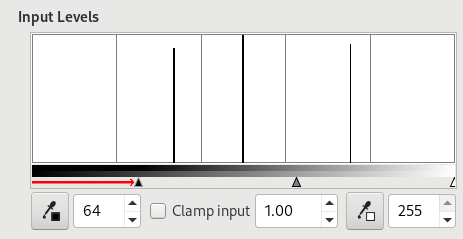
El lliscador negre s'ha mogut

Resulting image
El lliscador blanc (ressaltats) s'ha desplaçat fins al pic. El valor 192 esdevé 255 i la franja ressaltada es converteix en blanca. El lliscador Gamma (tons mitjans) es desplaça automàticament al centre de la franja de tons. Els tons mitjans es fan més clars fins a 169 i ombrívols fins al 84.
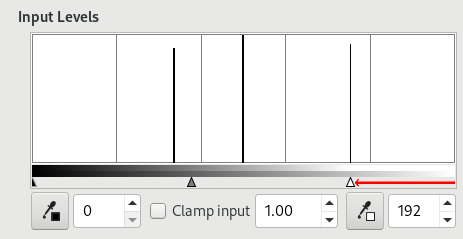
El lliscador blanc s'ha mogut

Resulting image
Els nivells de sortida permeten seleccionar manualment una franja de nivells de sortida restringit. També hi ha caselles de text numèrics amb puntes de fletxa que es poden utilitzar per a canviar de forma interactiva els nivells de sortida.
Els nivells de sortida obliguen a la franja del to a ajustar-se als nous límits que heu establert.
Funciona amb el Valor: els valors es comprimeixen i s'assemblen més; de manera que es redueix el contrast. Les ombres són més clares: es poden mostrar nous detalls, però el contrast és menor; un compromís és necessari. Els ressaltats es fan més foscos.
Funciona amb els canals de color: si feu servir el canal verd, per exemple, i definiu els nivells de sortida entre 100 i 140, tots els píxels amb una mica de verd, fins i tot amb un valor baix, tindran el valor del canal verd canviat entre 100 i 140.
Funciona amb el canal Alfa: tots els valors Alfa es canviaran a l'interval que heu definit.
Exemple per a nivells de sortida
La imatge original és un degradat RGB des del negre (0;0;0) fins al blanc (255;255;255). Els nivells de sortida no tenen histograma; aquí, hem utilitzat → → .
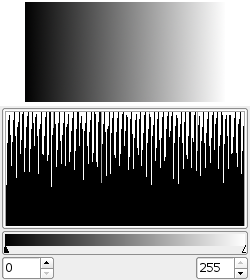
Imatge original (un degradat)
Canal de valor seleccionat. El lliscador negre s'ha mogut a 63 i el lliscador blanc a 189. L'Histograma mostra la compressió de píxels. Cap píxel és inferior a 63 i cap píxel és superior a 189. A la imatge, les Ombres són més clares i els Ressaltats més foscos: el contrast es redueix.
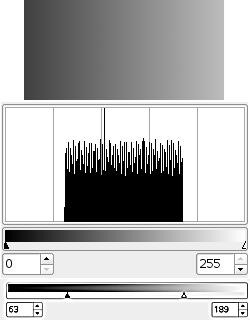
El lliscador negre s'ha mogut
Automàtic: realitza una configuració automàtica dels nivells.
Tres comptagotes  ,
,  ,
,  . Aquests tres botons representen respectivament un comptagotes blanc, gris i negre. Quan feu clic a sobre d'un d'aquests botons, el punter del ratolí adopta el color del comptagotes que heu marcat. Llavors, quan feu clic a la imatge, el píxel clicat determina el punt blanc, el punt negre o el punt mig segons el comptagotes triat. Funciona en tots els canals, inclús si està seleccionat un canal en particular.
. Aquests tres botons representen respectivament un comptagotes blanc, gris i negre. Quan feu clic a sobre d'un d'aquests botons, el punter del ratolí adopta el color del comptagotes que heu marcat. Llavors, quan feu clic a la imatge, el píxel clicat determina el punt blanc, el punt negre o el punt mig segons el comptagotes triat. Funciona en tots els canals, inclús si està seleccionat un canal en particular.
Figura 16.159. Exemple de nivells de comptagotes
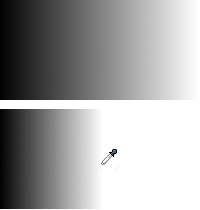
A sobre hi ha un degradat original de negre a blanc. A sota, hi ha el resultat després de fer clic amb el comptagotes blanc: tots els píxels amb un valor superior al del píxel marcat es tornen blancs.
Per a fer el vostre treball més fàcil, aquest botó us permet dirigir-vos a l'eina Corbes amb la mateixa configuració.
These are common features described in Secció 8.1.1, «Característiques comunes dels colors».
Encara que aquesta eina no hi és per defecte a la caixa d'eines (consulteu Secció 1.13, «Caixa d'eines» per si la voleu afegir), tot i això té un diàleg d'opcions de l'eina a la caixa d'eines.
Aquest lliscador estableix el «radi» de l'àrea de recollida de colors per a obtenir el valor mitjà del color dels píxels propers. Aquesta zona apareix com un quadrat més o menys ampliat quan manteniu el clic sobre un píxel.
Figura 16.161. Una imatge molt poc exposada

Imatge original
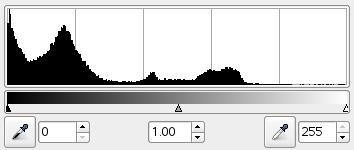
L'histograma mostra un predomini d'Ombres i una manca de Ressaltats.
Figura 16.162. Configuració del punt blanc

El lliscador blanc s'ha traslladat al començament dels Ressaltats ben marcats. La imatge s'il·lumina.
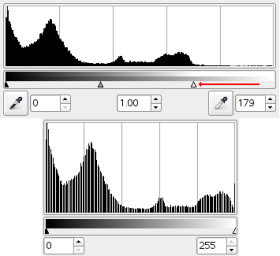
L'histograma resultant (avall) mostra ara els Ressaltats, però segueixen predominant les ombres.
Figura 16.163. Configuració de l'equilibri entre les Ombres i els Ressaltats
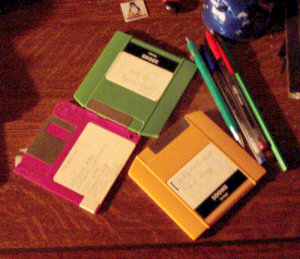
El lliscador del mig s'ha desplaçat a l'esquerra. Això resulta en reduir la proporció d'Ombres i augmentar la proporció de Ressaltats.
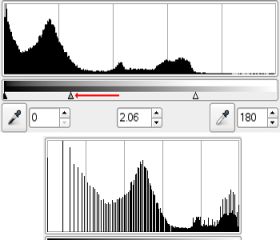
L'histograma resultant (avall) confirma la reducció d'ombres.